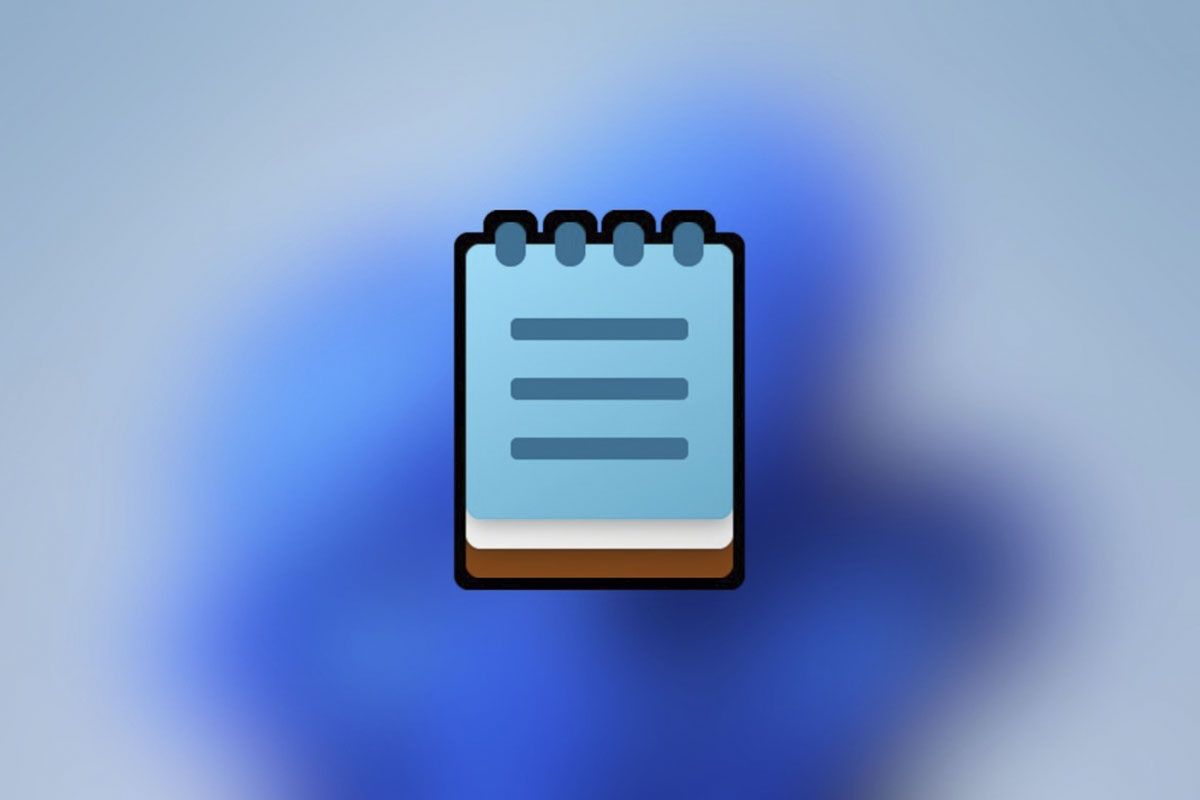คุณจะค้นหาไฟล์บนพีซีของคุณตลอดเวลาหรือไม่?หากคำตอบของคุณคือ"ใช่"-คุณควรใช้ File Explorerเครื่องมือที่มีอยู่ใน Windows ทุกรุ่นและนั่นช่วยให้สามารถสำรวจไฟล์ทั้งหมดบนแผ่นดิสก์ที่แข็ง-
การประชุมอย่างเต็มที่ในระบบปฏิบัติการ Microsoft รุ่นล่าสุด Windows 11 เราต้องบอกว่าวิธีการที่เครื่องมือนี้สามารถเข้าถึงได้นั้นไม่ได้เป็นอย่างอื่นนอกจากสิ่งที่ควรทำในเวอร์ชันก่อนหน้า ในทำนองเดียวกันหากคุณไม่สามารถเข้าร่วมได้ให้เราบอกคุณว่าคุณอยู่ในสถานที่ที่เหมาะสม
ที่นี่เราจะแสดงให้คุณเห็นทีละขั้นตอนและด้วยภาพคุณจะต้องทำอะไรเพื่อเปิด File Explorer ใน Windows 11- แน่นอนว่ามีหลายวิธีเราขอแนะนำให้คุณทำให้พวกเขาจากวิธีที่ง่ายที่สุดไปจนถึงความซับซ้อนมากที่สุด (ในกรณีที่อดีตไม่ทำงาน)
ดังนั้นคุณสามารถเปิด File Explorer ใน Windows 11
ดังที่เราได้กล่าวถึงในย่อหน้าตอนบนที่นี่เราจะไปจากวิธีที่ง่ายที่สุดไปจนถึงความซับซ้อนที่สุด- หากคนแรกให้บริการคุณคุณจะไม่จำเป็นต้องทำสิ่งอื่นต่อไปอีกต่อไป
ใช้การผสมผสานของคีย์
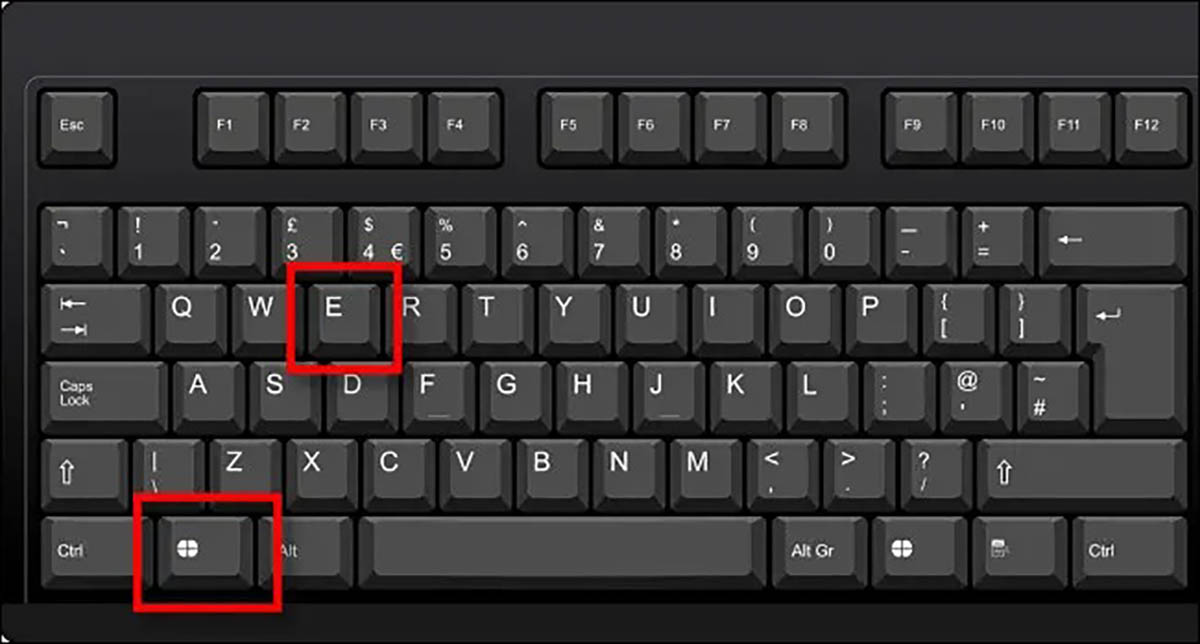
วิธีที่ง่ายที่สุดในการเข้าถึง File Explorerใน Windows 11 มันกำลังกดปุ่ม“ Windows”-“ E”ของแป้นพิมพ์ของคุณ หากคุณทำการรวมคีย์นี้อย่างถูกต้องไฟล์ Explorer จะเปิดในไม่กี่วินาที

อีกวิธีหนึ่งที่ง่ายมากในการดำเนินการประกอบด้วยคลิกขวาที่ปุ่มเมนูเริ่ม Windows 11จากนั้นป้อนไฟล์"Archive Explorer"- เป็นสิ่งสำคัญที่จะกล่าวถึงว่าเมนูที่ซ่อนอยู่นี้จะปรากฏขึ้นก็ต่อเมื่อเปิดใช้งาน Windows 11คุณยังไม่ได้เปิดใช้งานการคัดลอก Windows ของคุณคุณจะไม่สามารถเข้าถึงได้
ใช้เครื่องมือค้นหา Windows 11
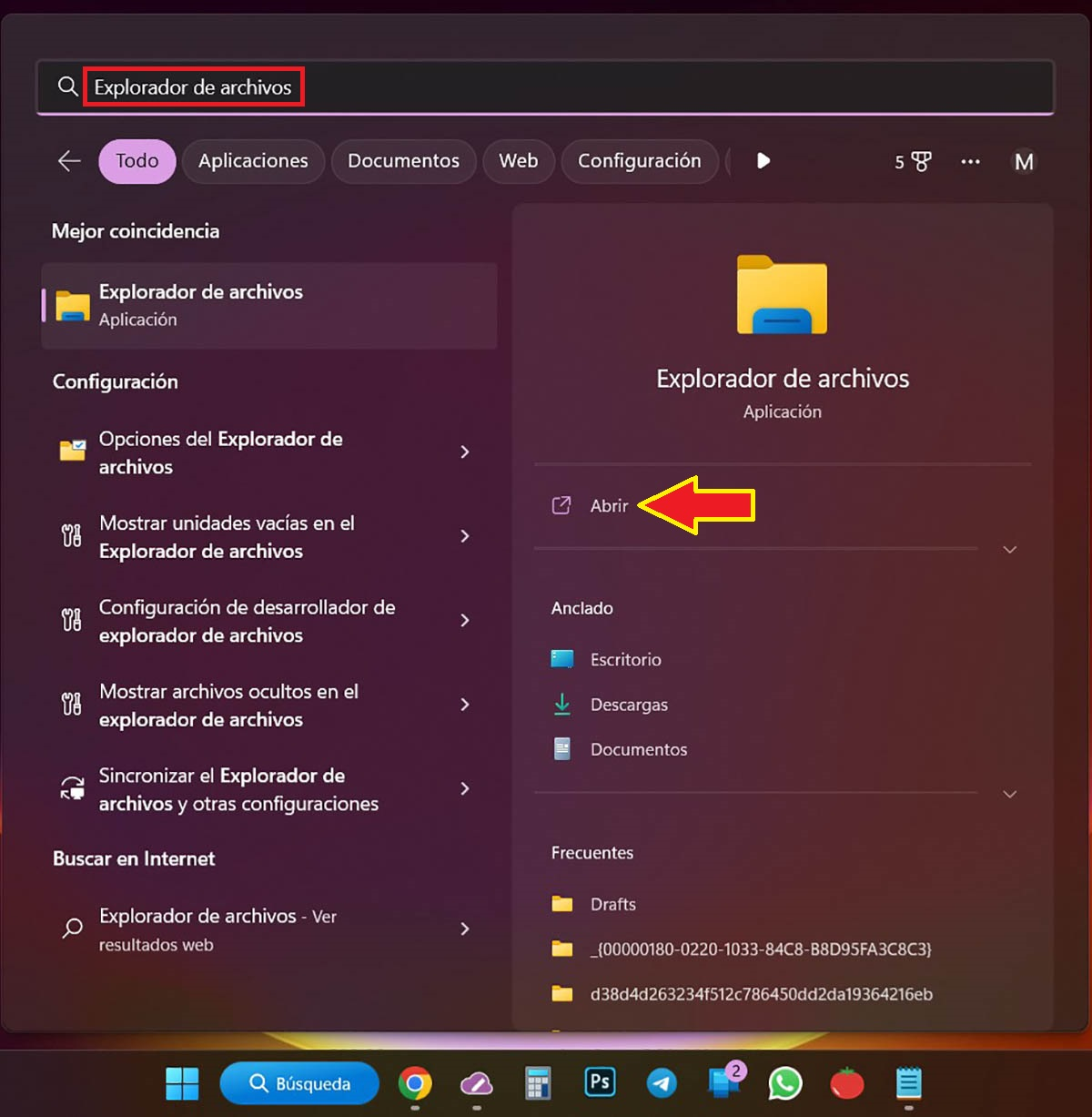
หากไม่มีวิธีการใดที่เราทิ้งไว้ให้คุณรับใช้คุณคุณสามารถใช้เครื่องมือค้นหา Windows 11 และเขียนคำต่อไปนี้-"Archive Explorer"- ในไม่กี่วินาที Windows จะอนุญาตให้คุณเข้าถึงเครื่องมือนี้โดยไม่มีปัญหาใด ๆ
ป้อน File Explorer จากสัญลักษณ์ระบบ
คุณไม่สามารถเข้าถึง File Explorer ไฟล์ Windows 11 ได้หรือไม่?อย่าสิ้นหวังมีวิธีอื่น (ซับซ้อนกว่าเล็กน้อย) ที่จะช่วยให้คุณเข้าถึงเครื่องมือนี้ ในการทำเช่นนี้คุณจะต้องเปิดสัญลักษณ์ระบบดังนี้-
- คลิกที่ปุ่มเริ่ม Windows 11และเขียนสิ่งต่อไปนี้:“ CMD”- จากนั้นคุณจะต้องคลิกที่"เปิด".
- ภายในคอนโซลคำสั่ง Windows 11 คุณจะต้องใส่สิ่งต่อไปนี้:“ Explorer”แล้วคุณต้องให้กุญแจ"เข้า".
- ในไม่กี่วินาทีWindows 11 จะเปิด File Explorer-
โดยไม่ต้องเพิ่มมากขึ้นหากด้วยเหตุผลใดก็ตามคุณยังไม่สามารถป้อน File Explorer ได้เราขอแนะนำคุณตรวจสอบว่าหมายเลขแผ่นดิสก์แข็งของคุณคืออะไรเนื่องจากปัญหานี้เกี่ยวข้องกับสถานะของระบบจัดเก็บข้อมูลที่ติดตั้งระบบปฏิบัติการอยู่เสมอ
คุณจะต้องมีหมายเลขนี้เพื่อให้ Microsoft ให้การสนับสนุนส่วนบุคคลหรือเพื่อเรียกร้องการรับประกันสถานที่ที่คุณซื้อดิสก์สถานะแข็งหรือแข็ง